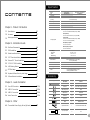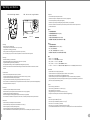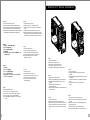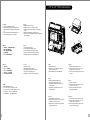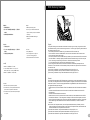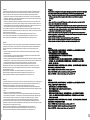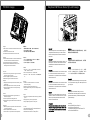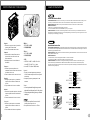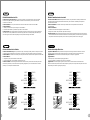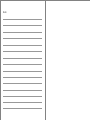Thermaltake VN700M6W2N Veri Sayfası
- Kategori
- Bilgisayar kasaları
- Tip
- Veri Sayfası

© 2012 Thermaltake Technology Co., Ltd. All Rights Reserved. 2012.08
All other registered trademarks belong to their respective companies.
www.thermaltake.com
Tested To Comply
With FCC Standards
FOR HOME OR OFFICE USE
User's Manual
Benutzerhandbuch
Mode d’emploi
Manual del usuario
Manuale dell’utente
Manual do Utilizador
安裝說明書
用戶手冊
ユーザーズマニュアル
Руководство пользователя
kullanıcı elkitabı
(EEE Yönetmeliğine Uygundur)
คู่มือการใช้
VN7000 Series
Overseer RX-I
Overseer RX-IOverseer RX-I
藍色線條為尺寸標示,請勿印刷上去!
產品料號
V N 7 0 0 0 S e r i e s O v e r s e e r R X - I S n o w E d i t i o n 說明書 12/08/ 27 A
產品名稱
印刷項目
子件料號
發稿日期
版本
騎馬釘32 8 0 X X X X X
書寫紙
單色 無無
其他特殊處理 效 果表面處理
2
厚度(g/m )
裝訂方式 材質頁數 印刷色彩
規格樣式
整本
MARKETING CHECK DESIGN
PRODUCT GM
其他特殊處理 效 果表面處理
2
厚度(g/m )
材質印刷色彩
封面樣式(當 封 面 與內頁樣式不 同 時尚須填寫)
Peipei
刀模線
125 mm
176 mm
Sayfa yükleniyor ...
Sayfa yükleniyor ...

4
5
Side Panel Disassembly
English /
Remove the screws on the back of the chassis,
and open the side panel.
Deutsch /
Entfernen Sie die Schrauben auf der Rückseite
des Gehäuses und öffnen Sie das Seitenteil.
Français /
Enlevez les vis à l’arrière du châssis et ouvrez le
panneau latéral.
Español /
Extraiga los tornillos de la parte posterior de la
caja y abra el panel lateral.
Italiano /
Rimuovere le viti sulla parte posteriore dello
chassis e aprire il pannello laterale.
Português/
Remova os parafusos na parte de trás da caixa e
abra o painel lateral.
繁體中文 /
移除機殼後方螺絲,將側窗打開。
日本語 /
シャーシ背面のねじを取り外し、サイドパネ
ルを開きます。
Русский /
Открутите винты на задней стенке корпуса
и откройте боковую панель.
简体中文 /
卸除机壳后方螺丝,将侧窗打开。
Türkçe /
Kasanın arkasındaki vidaları çıkarın ve yan
paneli açın.
ภาษาไทย /
ถอดสกรูที่ด้านหลังของแชสซีส์
แล้วเปิดแผงด้านข้าง
English /
Place the power supply in proper location and
secure it with screws.
Deutsch /
Installieren Sie das Netzteil an seiner Position und
sichern Sie es mit Schrauben.
Français /
Mettez l'alimentation dans le bon endroit et
sécurisez-la avec des vis.
Español /
Coloque el suministro de alimentación en el lugar
adecuado y asegúrelo con tornillos.
Italiano /
Posizionare l'alimentatore in modo appropriato e
fissarlo utilizzando le viti.
Português/
Coloque a fonte de alimentação na devida
localização e aparafuse.
简体中文 /
恰当定位电源供应器位置并以螺丝安全固定。
日本語 /
電源装置を適切な場所に取り付け、ねじで固
定します。
Русский /
Установите блок питания в надлежащее
место и закрепите его винтами.
繁體中文 /
將電源供應器放在正確的位置,並用螺絲固定
鎖上。
Türkçe /
Güç kaynağını uygun konuma yerleştirin ve
vidalarla sabitleyin.
ภาษาไทย /
วางแหล่งจ่ายไฟในตำแหน่งที่เหมาะสมแล้วขันสกรู
ยึดให้แน่น
PSU Installation
藍色線條為尺寸標示,請勿印刷上去!
產品料號
V N 7 0 0 0 S e r i e s O v e r s e e r R X - I S n o w E d i t i o n 說明書 12/08/ 27 A
產品名稱
印刷項目
子件料號
發稿日期
版本
騎馬釘32 8 0 X X X X X
書寫紙
單色 無無
其他特殊處理 效 果表面處理
2
厚度(g/m )
裝訂方式 材質頁數 印刷色彩
規格樣式
整本
MARKETING CHECK DESIGN
PRODUCT GM
其他特殊處理 效 果表面處理
2
厚度(g/m )
材質印刷色彩
封面樣式(當 封 面 與內頁樣式不 同 時尚須填寫)
Peipei
刀模線
125 mm
176 mm
Sayfa yükleniyor ...

8
Português/
1. Puxe o painel dianteiro para fora.
2. Remova a cobertura da baía da unidade de 5,25”.
3. Remova a tampa de metal da baía da unidade de 5,25”.
4. Coloque o dispositivo de 5,25” na baia da unidade.
Nota: Pressione o mecanismo de 5,25" sem utilizar
ferramentas para desbloquear o dispositivo.
繁體中文 /
1. 拉面板底部,將面板從機殼本體拆下。
2. 移除5.25”擴充槽的擋板。
3. 移除5.25”擴充槽的金屬擋板。
4. 插入硬體裝置。
注意: 如需移除5.25”裝置,先按壓5.25”無螺機機構,再將
5.25”裝置往前推出。
日本語 /
1. 前面パネルを引き出します。
2. 5.25”ドライブベイのカバーを取り外します。
3. 5.25”ドライブベイのメタルカバーを取り外します。
4. 5.25” デバイスをドライブベイに取り付けます。
注: 5.25”工具不要メカニズムを押してデバイスをアンロ
ックします
Русский /
1. Снимите переднюю панель.
2. Снимите крышку 5,25 - дюймового отсека.
3. Снимите металлическую крышку 5,25-дюймового
отсека.
4. Установите 5,25-дюймовое устройство в отсек.
Примечание. Нажмите на не требующий использован
ия инструментов механизм отсека для 5,25-дюймов
ых дисководов, чтобы разблокировать устройство.
简体中文 /
1. 拉出前面板。
2. 卸下 5.25” 驱动器槽盖。
3. 卸下 5.25” 驱动器槽的金属盖。
4. 将 5.25” 设备放入驱动器槽。
注意: 如需移除5.25”设备,先按压5.25”免用工具机械装
置,再将5.25”设备往前推出
Türkçe /
1. Ön paneli çekerek çıkarın.
2. 5.25” sürücü bölmesi kapağını çıkarın.
3. 5.25” sürücü bölmesi metal kapağını çıkarın.
4. 5.25” aygıtı, sürücü bölmesinin içine yerleştirin.
Not: Aygıtın kilidini açmak için 5,25” araçsız
mekanizmayı bastırın.
ภาษาไทย /
1. ถอดแผงด้านหน้าออก
2. ถอดฝาปิดช่องไดรฟ์ขนาด 5.25” ออก
3. ถอดฝาปิดโลหะของช่องไดรฟ์ขนาด 5.25” ออก
4. ใส่อุปกรณ์ขนาด 5.25” เข้าในช่องไดร์ฟ
หมายเหตุ: กดตัวล็อคเครื่องมือขนาด 5.25"
เพื่อปลดล็อคอุปกรณ์
English /
1. Pull out the front panel.
2. Remove the 3.5” drive bay cover.
3. Remove the 3.5” drive bay metal cover.
4. Insert the device into the 3.5” drive bay.
5. Insert the 3.5” HDD and tighten it with the screws.
Deutsch /
1. Ziehen Sie das Frontpanel heraus.
2. Entfernen Sie die Abdeckung des 3,5 Zoll Schachts.
3. Entfernen Sie die Metallabdeckung des 3,5 Zoll
Schachts.
4. Fügen Sie die Einheit in den 3,5 Zoll
Laufwerksschacht ein.
5. Führen Sie die 3,5 Zoll HDD ein und befestigen Sie sie
mit den Schrauben.
Français /
1. Tirez le panneau avant.
2. Retirez le couvercle de la baie de lecteur 3.5"
3. Retirez le couvercle en métal de la baie de lecteur 3.5"
4. Insérez le périphérique 3.5" dans la baie pour lecteur.
5. Insérez le disque dur de 3,5" et sécurisez-le avec les
vis.
Español /
1. Tire del panel frontal.
2. Extraiga la cubierta de la bahía de unidad de 3,5
pulgadas.
3. Extraiga la cubierta metálica de la bahía de unidad de
3,5 pulgadas.
4. Coloque el dispositivo de 3,5 pulgadas en la bahía de
unidad.
5. Inserte el disco duro de 3,5” y apriételo con los
tornillos.
External 3.5” Device Installation
9
Italiano /
1. Tirare verso l'esterno il pannello anteriore
2. Rimuovere il coperchio dell'alloggiamento dell'unità da
3,5 pollici
3. Rimuovere il coperchio in metallo dell'alloggiamento
dell'unità da 3,5 pollici
4. Inserire il dispositivo nel vano dell'unità da 3,5”.
5. Inserire il dispositivo HDD da 3,5” e fissarlo con le viti.
藍色線條為尺寸標示,請勿印刷上去!
產品料號
V N 7 0 0 0 S e r i e s O v e r s e e r R X - I S n o w E d i t i o n 說明書 12/08/ 27 A
產品名稱
印刷項目
子件料號
發稿日期
版本
騎馬釘32 8 0 X X X X X
書寫紙
單色 無無
其他特殊處理 效 果表面處理
2
厚度(g/m )
裝訂方式 材質頁數 印刷色彩
規格樣式
整本
MARKETING CHECK DESIGN
PRODUCT GM
其他特殊處理 效 果表面處理
2
厚度(g/m )
材質印刷色彩
封面樣式(當 封 面 與內頁樣式不 同 時尚須填寫)
Peipei
刀模線
125 mm
176 mm

10
Português/
1. Puxe o painel dianteiro para fora.
2. Remova a cobertura da baía da unidade de 3,5”.
3. Remova a tampa de metal da baía da unidade de
3,5”.
4. Insira o dispositivo na baía da unidade de 3,5”.
5. Insira o disco rígido de 3,5" e aparafuse.
日本語 /
1. 前面パネルを引き出します。
2. 3.5" ドライブベイのカバーを取り外します
3. 3.5" ドライブベイのメタルカバーを取り外しま す。
4. デバイスを 3.5” ドライブベイに挿入します。
5. 3.5” HDDを挿入し、ねじで締め付けます。
Русский /
1. Снимите переднюю панель.
2. Снимите крышку 3,5 - дюймового отсека.
3. Снимите металлическую крышку 3,5- дюймового
отсека.
4. Вставьте 3,5-дюймовое устройство в отсек.
5. Установите 3,5-дюймовый жесткий диск и зафиксир
уйте его винтами.
简体中文 /
1. 拉出前面板。
2. 卸下 3.5” 驱动器槽盖。
3. 卸下 3.5” 驱动器槽金属盖。
4. 将设备插入 3.5” 驱动器槽。
5. 插入3.5”硬盘并用螺丝锁上。
Türkçe /
1. Ön paneli çekerek çıkarın.
2. 3.5” sürücü bölmesi kapağını çıkarın.
3. 3.5” sürücü bölmesi metal kapağını çıkarın.
4. Aygıtı, 3.5” sürücü bölmesinin içine yerleştirin.
5. 3,5” HDD’yi yerleştirin ve vidalarla sabitleyin.
ภาษาไทย /
1. ถอดแผงด้านหน้าออก
2. ถอดฝาปิดช่องไดรฟ์ขนาด 3.5” ออก
3. ถอดฝาปิดโลหะของช่องไดรฟ์ขนาด 3.5” ออก
4. ใส่อุปกรณ์เข้าในช่องไดร์ฟขนาด 3.5”
5. ใส่ HDD ขนาด 3.5” เข้าไปแล้วขันสกรูยึดให้แน่น
繁體中文 /
1. 拉面板底部,將面板從機殼本體拆下。
2. 移除3.5”擴充槽的擋板。
3. 移除3.5”擴充槽的金屬擋板。
4. 插入硬體裝置。
5. 插入3.5”硬碟並用螺絲鎖上。
3.5” & 2.5” HDD Installation
11
English / Español /
1. Pull the HDD tray out. 1. Extraiga la bandeja del disco duro.
2. Place the 2.5” or 3.5” hard drive on the tray 2. Coloque el disco duro de 2’5 ó 3'5” en la
and secure it with screws.
bandeja y fíjelo con los tornillos.
3. Slide the HDD tray back to the HDD cage.
3. Vuelva a meter la bandeja del disco duro en
su hueco.
Deutsch /
1. Ziehen Sie den HD-Schacht heraus.
Italiano /
2. Montieren Sie die 2,5 oder 3,5 Zoll
1. Estrarre il vano HDD.
Festplatte im Schacht und sichern Sie sie
2. Posizionare il disco fisso da 2,5” o 3,5” nel
mit Schrauben.
vano e fissarlo con le viti.
3. Schieben Sie den Schacht wieder in den
3. Fare scorrere l’HDD indietro verso la
Festplattenkäfig.
struttura a gabbia HDD.
Français /
Português /
1. Enlevez le boîtier du disque dur.
1. Puxe a bandeja do disco rígido para fora.
2. Placez le disque dur de 2,5” ou de 3,5” dans
2. Coloque o disco rígido de 2,5” ou 3,5” na
le boîtier et fixez-le avec des vis.
bandeja e fixe com parafusos.
3. Refaites glisser le boîtier du disque dur dans
3. Deslize a bandeja do disco rígido de volta
la cage de disques durs.
para a caixa do disco rígido.
藍色線條為尺寸標示,請勿印刷上去!
產品料號
V N 7 0 0 0 S e r i e s O v e r s e e r R X - I S n o w E d i t i o n 說明書 12/08/ 27 A
產品名稱
印刷項目
子件料號
發稿日期
版本
騎馬釘32 8 0 X X X X X
書寫紙
單色 無無
其他特殊處理 效 果表面處理
2
厚度(g/m )
裝訂方式 材質頁數 印刷色彩
規格樣式
整本
MARKETING CHECK DESIGN
PRODUCT GM
其他特殊處理 效 果表面處理
2
厚度(g/m )
材質印刷色彩
封面樣式(當 封 面 與內頁樣式不 同 時尚須填寫)
Peipei
刀模線
125 mm
176 mm
Sayfa yükleniyor ...
Sayfa yükleniyor ...

Türkçe /
Üst HDD Bağlantı yuvası, büyük miktarlarda verilerin dış depolama kasası kullanma zorunluluğu olmadan bir
SATA sabit diskine ultra hızlı aktarımını (en fazla 6,0 Gb/s) sağlamak için yerleşik olarak tasarlanmıştır.
Sorunsuz çalışma için lütfen aşağıdaki ayarların doğruluğundan emin olun:
- Ana kartınız veya SATA denetleyici kartınız için gerekli tüm sürücülerin yüklü olduğundan emin olun.
- SATA kablosunu, ana kart veya SATA denetleyici kartı üzerindeki kullanılabilir bir SATA konektörüne
bağlayın.
- Güç kablosunu güç kaynağına bağlayın.
- Ana kartta veya SATA denetleyici kartında AHCI’nin (Gelişmiş Ana Bilgisayar Denetleyici Arabirimi)
etkinleştirildiğinden emin olun. AHCI, sabit disk sürücüsünü bağlamadan veya sürücünün bağlantısını
kesmeden önce bilgisayarı kapatmanıza gerek bırakmayan, SATA sabit disk sürücülerine “çalışırken
değiştirilebilme” yeteneği sağlar. AHCI işlevini etkinleştirmek için ana kartınız veya SATA denetleyici
kartınız tarafından sağlanan aşağıdaki yönergeyi izleyin.
Daha önce hiç kullanılmamış bir sabit disk sürücüsü kullanıyorsanız, sabit disk sürücüsünün erişilebilir
olmadan önce başlatılması (biçimlendirilmesi) gerekir. Yeni bir sabit disk sürücüsünün nasıl başlatılacağı
(biçimlendirileceği) konusunda daha fazla bilgi için sabit disk sürücüsü kullanıcı kılavuzuna bakın veya
aşağıdaki adresleri ziyaret edin:
Windows 7 üzerinde çalışan sistem: http://www.thermaltakeusa.com/Faq.aspx?ID=1143
Windows Vista üzerinde çalışan sistem: http://www.thermaltakeusa.com/Faq.aspx?ID=1079
Windows XP üzerinde çalışan sistem: http://www.thermaltakeusa.com/Faq.aspx?ID=1073
สล็อตแท่นใส่ฮาร์ดดิสก์ไดรฟ์ด้านบนสุดเป็นสล็อตแบบฝังตัวที่ช่วยให้สามารถถ่ายโอนข้อมูลขนาดใหญ่
ไปยังฮาร์ดดิสก์ SATA ได้อย่างรวดเร็วเป็นพิเศษ (สูงสุดถึง 6.0 Gbps) โดยไม่จำเป็นต้องใช้
หน่วยเก็บข้อมูลภายนอก เพื่อให้แน่ใจได้ว่ามีการดำเนินการอย่างเหมาะสม โปรดตรวจดูให้แน่ใจว่า
ได้ตั้งค่าต่อไปนี้อย่างถูกต้อง :
- ตรวจดูให้แน่ใจว่าได้ติดตั้งไดรเวอร์ที่จำเป็นสำหรับแผงวงจรหลักหรือการด์ตัวควบคุม SATA ของคุณเรียบร้อยแล้ว
- เชื่อมต่อสาย SATA เข้ากับขั้วต่อ SATA ที่สามารถใช้งานได้บนแผงวงจรหลัก
หรือการด์ตัวควบคุม SATA เรียบร้อยแล้ว
- เชื่อมต่อสายไฟเข้ากับแหล่งจ่ายไฟเรียบร้อยแล้ว
- ตรวจดูให้แน่ใจว่าได้เปิดใช้งาน AHCI (Advanced Host Controller Interface) บนแผงวงจรหลักหรือการด์ตัวควบคุม
SATA ของคุณเรียบร้อยแล้ว AHCI ช่วยให้สามารถรองรับความสามารถแบบ "Hotswap" (การสลับเปลี่ยนฮาร์ดดิสก์
ในขณะที่ระบบยังทำงานอยู่) ของฮาร์ดไดร์ฟ SATA โดยไม่ต้องปิดคอมพิวเตอร์
ก่อนที่จะเชื่อมต่อหรือยกเลิกการเชื่อมต่อฮาร์ดไดร์ฟ โปรดทำตามขั้นตอนใน
คู่มือการใช้งานที่จัดจำหน่ายมาพร้อมกับแผงวงจรหลักหรือหรือการด์ตัวควบคุม SATA เพื่อเปิดใช้งานฟังก์ชัน AHCI
หากคุณกำลังใช้ฮาร์ดไดร์ฟใหม่ ให้เตรียมใช้งาน (ฟอร์แมต) ฮาร์ดไดร์ฟนั้น ก่อนที่จะเข้าถึงได้
สำหรับข้อมูลเพิ่มเติมเกี่ยวกับวิธีการเตรียมใช้งาน (ฟอร์แมต) ฮาร์ดไดร์ฟใหม่ โปรดดูที่คู่มือผู้ใช้
ของฮาร์ดไดร์ฟ หรือไปที่
ระบบที่เรียกใช้งานบน Windows 7: http://www.thermaltakeusa.com/Faq.aspx?ID=1143
ระบบที่เรียกใช้งานบน Windows Vista:http://www.thermaltakeusa.com/Faq.aspx?ID=1079
ระบบที่เรียกใช้งานบน Windows XP: http://www.thermaltakeusa.com/Faq.aspx?ID=1073
ภาษาไทย /
17
16
日本語 /
上部HDDドッキングスロットが組み込まれているため、外部保管エンクロージャを使わずに、大きな
データをSATAハードディスクに6.0Gbpsの高速で転送することができます。適切に作動するように、
次の設定を正しく行っていることを確認してください。
- マザーボードまたはSATAコントローラカードに、必須ドライバがすべてインストールされているこ
とを確認します。
- SATAケーブルを、マザーボードまたはSATAコントローラカードの空いているSATAコネクタに接続
します。
- 電源ケーブルを電源装置に接続します。
- AHCI (アドバンスト・ホスト・コントローラ・インターフェイス) がマザーボードまたはSATAコン
トローラカードで有効になっていることを確認します。AHCIにより、SATAハードドライブの「ホッ
トスワップ」機能が有効になり、ハードドライブに接続したり取り外したりする前にコンピュータ
の電源をオフにする必要がなくなります。AHCI機能を有効にするには、マザーボードまたはSATAコ
ントローラカードに付属する取扱説明書を参照してください。
まったく新しいハードドライブを使用する場合、アクセスする前に初期化(フォーマット)する必要
があります。新しいハードドライブの初期化(フォーマット)方法については、ハードドライブのユ
ーザーマニュアルを参照するか、以下のWebサイトにアクセスしてください
Windows 7で作動するシステム:http://www.thermaltakeusa.com/Faq.aspx?ID=1143
Windows Vistaで作動するシステム:http://www.thermaltakeusa.com/Faq.aspx?ID=1079
Windows XPで作動するシステム:http://www.thermaltakeusa.com/Faq.aspx?ID=1073
Русский /
Верхний разъем док-станции жесткого диска обеспечивает сверхбыструю (до 6,0 Гбит/с) передачу
больших объемов данных на жесткий диск SATA без использования внешнего устройства хранения
данных. Для обеспечения правильной работы выполните следующие настройки:
- Убедитесь, что установлены все необходимые драйверы для материнской платы или платы
контроллера SATA.
- Подсоедините кабель SATA к свободному разъему SATA на материнской плате или плате
контроллера SATA.
- Подсоедините кабель питания к блоку питания.
- Убедитесь, что на материнской плате или плате контроллера SATA включен режим AHCI (Advanced
Host Controller Interface — расширенный интерфейс контроллера хоста). Режим AHCI поддерживает
возможность «горячей» замены жестких дисков SATA без необходимости выключения компьютера
перед подключением или отключением жесткого диска. Для включения функции AHCI выполните
соответствующую инструкцию, прилагаемую к материнской плате или плате контроллера SATA.
Если используется абсолютно новый жесткий диск, прежде чем он станет доступен, его необходимо
инициализировать (форматировать). Для получения дополнительной информации об инициализации
(форматировании) нового жесткого диска см. руководство пользователя жесткого диска или посетите
указанные ниже веб-сайты:
Для системы под управлением ОС Windows 7: http://www.thermaltakeusa.com/Faq.aspx?ID=1143
Для системы под управлением ОС Windows Vista: http://www.thermaltakeusa.com/Faq.aspx?ID=1079
Для системы под управлением ОС Windows XP: http://www.thermaltakeusa.com/Faq.aspx?ID=1073
藍色線條為尺寸標示,請勿印刷上去!
產品料號
V N 7 0 0 0 S e r i e s O v e r s e e r R X - I S n o w E d i t i o n 說明書 12/08/ 27 A
產品名稱
印刷項目
子件料號
發稿日期
版本
騎馬釘32 8 0 X X X X X
書寫紙
單色 無無
其他特殊處理 效 果表面處理
2
厚度(g/m )
裝訂方式 材質頁數 印刷色彩
規格樣式
整本
MARKETING CHECK DESIGN
PRODUCT GM
其他特殊處理 效 果表面處理
2
厚度(g/m )
材質印刷色彩
封面樣式(當 封 面 與內頁樣式不 同 時尚須填寫)
Peipei
刀模線
125 mm
176 mm

18
19
PCI Slot Usage
English /
1.Remove screw from PCI slot bracket and take off the PCI
slot bracket.
2.Insert the PCI device into PCI slot.
3.Put back the PCI slot bracket and screw the screw.
Deutsch /
1.Entfernen Sie die Schrauben von den PCI-Slot-Klammern
und nehmen Sie die PCI-Slot-Klammern heraus.
2.Führen Sie die PCI-Einheit in denPCI-Slot ein.
3.Bringen Sie die PCI-Slot-Klammern wieder an und
befestigen Sie sie mit den Schrauben.
Français /
1.Retirez la vis à serrage manuel du support du slot PCI et
enlevez le support du slot PCI.
2.Insérez le périphérique PCI dans le slot PCI.
3.Remettez le support du slot PCI et vissez la vis.
Español /
1. Extraiga el tornillo del soporte de la ranura del PCI y retire
dicho soporte.
2. Inserte el dispositivo del PCI en la ranura para el PCI.
3. Vuelva a colocar el soporte de la ranura para el PCI y
ajuste los tornillos.
Italiano /
1.Rimuovere la vite ad alette dal supporto slot PCI ed
estrarre tale supporto.
2.Inserire il dispositivo PCI nell'apposito slot.
3.Riposizionare il supporto dello slot PCI ed avvitare la vite
ad alette.
Português/
1. Remova o parafuso do suporte da ranhura PCI e remova
o suporte da ranhura PCI.
2. Insira os dispositivo PCI na ranhura PCI.
3. Volte a colocar o suporte da ranhura PCI e aparafuse.
简体中文 /
1. 卸下 PCI 插槽封片的螺丝,然后取下 PCI 插槽封片。
2. 将 PCI 设备插入 PCI 插槽。
3. 放回 PCI 插槽封片,然后拧紧螺丝。
日本語 /
1. PCI スロット ブラケットからねじを抜き、PCI スロット
ブラケットを取り外します。
2. PCI デバイスを PCI スロットに挿入します。
3. PCI スロットブラケットを元に戻し、ねじで締め付けま
す。
Русский /
1. Снимите со скобы шины PCI винт с головкой и
снимите саму скобу.
2. Вставьте устройство шины PCI в ее слот.
3. Верните обратно скобу слота PCI и заверните винт с
головкой.
Türkçe /
1.Vidayı PCI yuva plakasından sökün ve PCI yuva plakasını
çıkarın.
2.PCI aygıtını, PCI yuvasının içine yerleştirin.
3.PCI yuva plakasını geri takın ve vidayı sıkın.
ภาษาไทย /
1.ถอดสกรูของตัวยึดสล็อต PCI แล้วถอดตัวยึดสล็อต PCI ออก
2.ใส่อุปกรณ์ PCI ลงในสล็อต PCI
3.ใส่ตัวยึดสล็อต PCI กลับเข้าไป แล้วขันสกรูให้แน่น
繁體中文 /
1.鬆開PCI插槽後方的螺絲,並將PCI金屬卡條移除。
2.插入PCI裝置於PCI插槽中。
3.將PCI金屬卡條放回原處並鎖回螺絲。
Keyboard & Mouse Security Lock Usage
简体中文 /
日本語 /
Русский /
English /
繁體中文 /
简体中文 /
Deutsch /
日本語 /
Français /
Русский /
Español /
Türkçe /
Italiano /
Português/
Passe os cabos do teclado ou do rato através do
"Bloqueio de Segurança do Teclado e Rato" e fixe
na parte traseira do painel no interior do chassis,
com parafusos.
Place the keyboard or mouse cables through the
將鍵盤或滑鼠纜線穿過「鍵盤和滑鼠安全鎖」,然後用
“Keyboard & Mouse Security Lock” then secure it
螺絲將其固定回機殼內的背板。
back to the back panel from inside of the chassis
with screw.
将键盘或鼠标缆线穿过“键盘和鼠标安全锁”,然后用螺
Führen Sie die Kabel durch die Einheit “Tastatur- &
丝将其固定回机箱内侧。
Maussperren” und sichern Sie sie dann wieder an
der Rückwand innerhalb des Gehäuses mit den
Schrauben.
「キーボードとマウスのセキュリティロック」を通し
てキーボードまたはマウスケーブルを収納し、ねじで
Mettez les câbles du clavier ou de la souris à travers
シャーシ内部から背面パネルに再び締め付けます。
le “verrou de sécurité de clavier & souris” puis
sécurisez-les sur le panneau arrière à l'intérieur du
châssis avec des vis.
Проведите кабели клавиатуры и мыши через зам
ок и подключите их. Закрутите замок обратно изн
Mettez les câbles du clavier ou de la souris à travers
утри корпуса.
le “verrou de sécurité de clavier & souris” puis
sécurisez-les sur le panneau arrière à l'intérieur du
châssis avec des vis.
Klavye veya fare kablolarını “Klavye ve Fare
Güvenlik Kilidi” üzerinden yerleştirin ve daha sonra,
Posizionare i cavi della tastiera o del mouse sulla
güvenlik kilidini kasanın iç tarafından arka panele
“tastiera e il blocco di sicurezza del mouse”, quindi
yeniden vidalayın.
fissarli sul pannello posteriore dall’interno dello
chassis con la relativa vite.
ภาษาไทย /
เดินสายแป้นพิมพ์หรือสายเมาส์ลอดผ่าน
“อุปกรณ์เก็บสายแป้นพิมพ์และเมาส์”
จากนั้นให้ขันสกรูยึดอุปกรณ์เก็บสายพร้อมสายเข้ากับ
แผงด้านหลังของแชสซีส์ให้แน่น
藍色線條為尺寸標示,請勿印刷上去!
產品料號
V N 7 0 0 0 S e r i e s O v e r s e e r R X - I S n o w E d i t i o n 說明書 12/08/ 27 A
產品名稱
印刷項目
子件料號
發稿日期
版本
騎馬釘32 8 0 X X X X X
書寫紙
單色 無無
其他特殊處理 效 果表面處理
2
厚度(g/m )
裝訂方式 材質頁數 印刷色彩
規格樣式
整本
MARKETING CHECK DESIGN
PRODUCT GM
其他特殊處理 效 果表面處理
2
厚度(g/m )
材質印刷色彩
封面樣式(當 封 面 與內頁樣式不 同 時尚須填寫)
Peipei
刀模線
125 mm
176 mm
Sayfa yükleniyor ...
Sayfa yükleniyor ...
Sayfa yükleniyor ...

2726
Ara Kablo Kurulum Kılavuzu
Kasa ışık bağlantısı
USB 2.0 bağlantısı
Ses Bağlantısı
Ara Kablo Kurulum Kılavuzu
/ Kasanın ön kısmında bazı ışıklar ve anahtar ara kabloları görebilirsiniz. Lütfen anakart üreticinizin
sağladığı kullanım kılavuzuna bakın ve daha sonra, bu ara kabloları, anakart üzerindeki panel bağlantı noktalarına bağlayın.
USB 2.0 bağlantısı / Lütfen anakart kılavuzunuzun “USB bağlantısı” bölümüne bakın.
USB 3.0 Bağlantısı /
1. Ana kartınızın USB 3.0 bağlantısını desteklediğinden emin olun.
2. USB 3.0 kablosunu, bilgisayarınızdaki kullanılabilir USB 3.0 bağlantı noktasına bağlayın.
Ses Bağlantısı / Lütfen aşağıdaki Ses konektörü resmine ve anakartınızın kullanım kılavuzuna bakın. Lütfen AC’97 veya HD
Audio(Azalia) spesifikasyonunu kullanan bir anakart seçin (ses sisteminizin AC’97 veya HD Audio (Azalia) spesifikasyonunu
desteklediğini unutmayın); aksi takdirde, aygıt(lar)ınız zarar görür.
Kasa ışık bağlantısı
คู่มือการติดตั้งสายไฟ
การเชื่อมต่อไฟ LED ของเคส
กรุณาศึกษารายละเอียดจากคู่มือผู้ใช้ของผู้ผลิตแผงวงจรหลักของคุณ
จากนั้นให้เชื่อมต่อสายไฟเหล่านี้เข้ากับส่วนหัวของแผงบนแผงวงจรหลัก
การเชื่อมต่อ USB 2.0 / กรุณาศึกษารายละเอียดจากคู่มือผู้ใช้ของผู้ผลิตแผงวงจรหลักของคุณ
ในหัวข้อ "การเชื่อมต่อ USB"
การเชื่อมต่อ USB 3.0 /
1. ตรวจดูให้แน่ใจว่าแผงวงจรหลักของคุณรองรับการเชื่อมต่อ USB 3.0
2. เชื่อมต่อสาย USB 3.0 เข้ากับพอร์ต USB 3.0 ที่สามารถใช้งานได้บนคอมพิวเตอร์ของคุณ
การเชื่อมต่ออุปกรณ์รับส่งสัญญาณเสียง/ กรุณาดูรายละเอียดจากภาพประกอบของตัวเชื่อมต่อสัญญาณเสียงต่อไปนี้
และคู่มือผู้ใช้ของผู้ผลิตแผงวงจรหลักของคุณ
กรุณาเลือกแผงวงจรหลักที่ใช้ AC’97 หรือ HD Audio(Azalia)
(กรุณาตรวจสอบให้แน่ใจว่าอุปกรณ์รับส่งสัญญาณเสียงของคุณรองรับ AC’97 หรือ HD Audio (Azalia))
มิฉะนั้นอุปกรณ์ของคุณอาจเสียหายได้
/ ที่ด้านหน้าของเคส คุณจะเห็นไฟ LED และสายไฟของสวิตซ์
ภาษาไทย
Thermaltake Power Supply Series (Optional)
As today’s technology updates rapidly, consumers are always requesting for higher and higher PC
performance, which also increases loads to power supplies. Therefore, selecting a suitable and reliable
power supply becomes a necessary lesson for all PC users.
Why Choose Thermaltake Power Supply?
Quality From Within
Every power supply units from Thermaltake should pass a very strict quality control before sent to
customers, including BIT(Burn-in-test) for over 8 continuous hour in a 45℃ room to test if a unit can run
normally under usual scene, and Hipot test to ensure the power supply unit can survive and protect both
users and their systems when the voltage volume surges.
Less is more
In order to prevent wasted energy, all of Thermaltake’s products should have at least 80% of
transforming efficiency, and we’re also one of the manufacturers that have the most 80 PLUS
certificates. Because Thermaltake knows how to save for the earth and customers; we know what makes
less to be more.
Being Supportive By All Means
A product with better quality can have longer life and working hours but less pollution. Thermaltake
obeys and respects all environmental clauses in all countries and make sure all of our products are both
user and environmental-friendly. Therefore we show our supports by giving 2 to7-year warranties, which
is not only a quality commitment to the users, but also love to this planet by reducing resources and
wastes.
Thermaltake has several power supply product lines;
please refer to our official website and Facebook Fan Page for more detail information!
Brand official website:
http://www.thermaltake.com/
Global Facebook :
https://www.facebook.com/ThermaltakeInc
Taiwan Facebook
https://www.facebook.com/ThermaltakeTW
USB 3.0 Connection
L-OUT
SENSE
R-OUT
MIC-POWER
MIC-IN
SENSE2
KEY
SENSE1
PRESENSE
GND
L-OUT
R-OUT
MIC-POWER
MIC-IN
L-RET
KEY
R-RET
GND
藍色線條為尺寸標示,請勿印刷上去!
產品料號
V N 7 0 0 0 S e r i e s O v e r s e e r R X - I S n o w E d i t i o n 說明書 12/08/ 27 A
產品名稱
印刷項目
子件料號
發稿日期
版本
騎馬釘32 8 0 X X X X X
書寫紙
單色 無無
其他特殊處理 效 果表面處理
2
厚度(g/m )
裝訂方式 材質頁數 印刷色彩
規格樣式
整本
MARKETING CHECK DESIGN
PRODUCT GM
其他特殊處理 效 果表面處理
2
厚度(g/m )
材質印刷色彩
封面樣式(當 封 面 與內頁樣式不 同 時尚須填寫)
Peipei
刀模線
125 mm
176 mm
Sayfa yükleniyor ...
-
 1
1
-
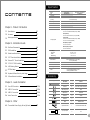 2
2
-
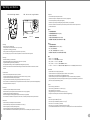 3
3
-
 4
4
-
 5
5
-
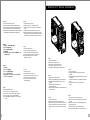 6
6
-
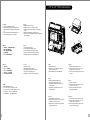 7
7
-
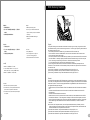 8
8
-
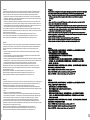 9
9
-
 10
10
-
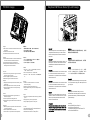 11
11
-
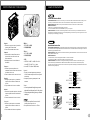 12
12
-
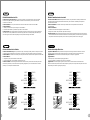 13
13
-
 14
14
-
 15
15
-
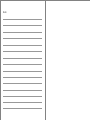 16
16
Thermaltake VN700M6W2N Veri Sayfası
- Kategori
- Bilgisayar kasaları
- Tip
- Veri Sayfası
Diğer dillerde
- español: Thermaltake VN700M6W2N Ficha de datos
- français: Thermaltake VN700M6W2N Fiche technique
- italiano: Thermaltake VN700M6W2N Scheda dati
- 日本語: Thermaltake VN700M6W2N データシート
- Deutsch: Thermaltake VN700M6W2N Datenblatt
- português: Thermaltake VN700M6W2N Ficha de dados
- English: Thermaltake VN700M6W2N Datasheet
- русский: Thermaltake VN700M6W2N Техническая спецификация
İlgili Makaleler
-
Thermaltake Chaser A71 Kullanım kılavuzu
-
Thermaltake Urban S71 Kullanım kılavuzu
-
Thermaltake Chaser A41 Veri Sayfası
-
Thermaltake Urban S31 Snow Edition Kullanım kılavuzu
-
Thermaltake Dokker Kullanım kılavuzu
-
Thermaltake Urban T31 Kullanım kılavuzu
-
Thermaltake Chaser A31 Kullanım kılavuzu
-
Thermaltake New Soprano Kullanım kılavuzu
-
Thermaltake Urban R31 Kullanım kılavuzu
-
Thermaltake Level 10 GTS Snow Edition Kullanım kılavuzu